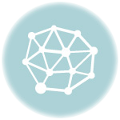私は在宅のお仕事の給料をLINE Payで受け取る設定にしております。
そして、お店で使ってみようかなと思い、スマホからLINEを起動してLINE Payを見てみました。
さて、LINE PayのQRコード表示から残高を見れるのかな?と思っていると・・・
パスワードを入力してください。の画面が出てきました。
ん?
パスワードって設定したっけ?と首をかしげながら思い当たるパスワードを入力すると「パスワードが違います」の画面が表示されてしまいました。
しかも、パスワードを5回間違えてしまうとロックがかかってしまいます。
いちどLINE Payのアカウントを削除するのが簡単そうですが、当然のことながら入金されたLINE Payの電子マネーも消えてしまいます・・・。
あわててパスワードのメモを探すも見つからず。
そもそもパスワードを設定した覚えがありませんから、そんなものは存在せず。
困りました!!
しかも、LINE Payの登録をした時、クレジットカードや銀行口座の登録をしておりませんでした。
幸い、電話番号だけは登録していたのが幸いでした。
前置きが長くなってしまいましたが、LINE Payのパスワードを忘れてしまった時の対処方法をメモしておきます。
LINE Payのパスワードを忘れてしまった時の対処方法
LINEで連絡先の電話番号を確認、または登録しておく
スマホに登録済みの携帯番号は、LINEの設定画面(画面右上の歯車のアイコンから)見ることが可能。
スマホの携帯番号を登録していない場合は、携帯番号を登録しておく。
スマホにLINE Payアプリをインストールする
私の場合は、LINEアプリに入っているLINE Payからパスワードの再設定とログインができなかったため、この手段をつかうしかありませんでした。
もし、LINEからLINE Payのパスワードの再設定ができていれば、LINE Payアプリをインストールする必要はないと思われます。
LINE Payアプリでパスワードを設定する
LINE Payアプリを起動させると、認証方法を聞かれるので入力します。
ここでパスワードの入力を求められるので、パスワードを忘れた場合はをタップすると、LINE Payからスマホに認証番号が書かれたSMSが届きます。
これを入力し、お好みのパスワードを入力すればLINE Payのパスワードが設定できます。
もしLINE Payのパスワードがわからない・再設定がうまくいかない方はお試しください。
※もしこの方法でパスワードロックがかかったなどのトラブルが発生しても、責任は負いかねます。
不安な方はLINEのサポート窓口に問い合わせていただくよう、お願いします。